Die Multi-Faktor-Authentifizierung (MFA) sorgt bei der SketchUp-Anmeldung für eine zusätzliche Sicherheitsebene. Wenn Sie die MFA aktivieren, werden Sie nach zwei Authentifizierungsfaktoren gefragt – nach Benutzername und Passwort sowie nach einem Bestätigungscode, den Sie abhängig von der mit Ihrem Konto verknüpften MFA-Methode erhalten.
Wenn Sie eine Trimble-ID erstellen, wird die Option zum Schutz Ihres Kontos mit MFA angezeigt, wenn Sie sich zum ersten Mal erfolgreich anmelden.

Sie können MFA auch über Ihre Profilseite aktivieren.
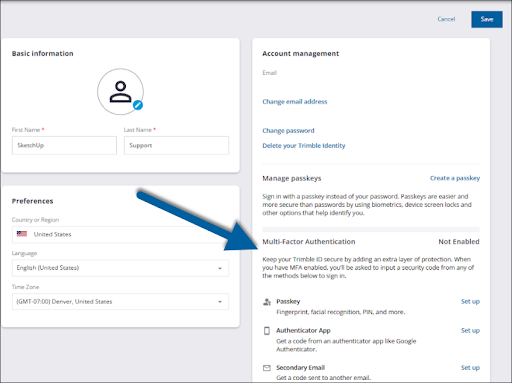
Über die Optionen in Ihrem Profil können Sie auch eine andere MFA-Methode hinzufügen, MFA deaktivieren oder Ihre MFA-Standardmethode ändern.
Multi-Faktor-Authentifizierung einrichten
Die Multi-Faktor-Authentifizierung (MFA) lässt sich für Einmalkennwort, Passkey oder zweite E-Mail-Adresse einrichten.
Einmalpasswort
Für ein zeitbasiertes Einmalkennwort (Time-Based One-Time Password, TOTP) benötigen Sie eine Authentifizierungs-App, die einen einmaligen Autorisierungscode generiert. Google Authenticator und Microsoft Authenticator sind Beispiele für solche Apps.
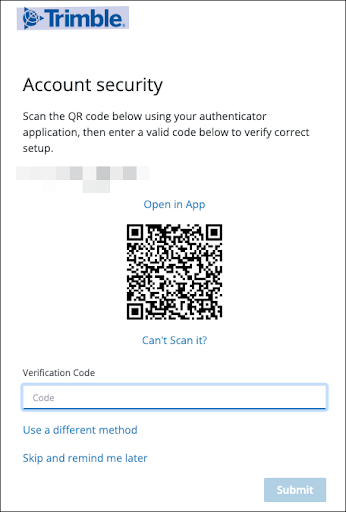
Scannen Sie zuerst mit Ihrer Authentifizierungs-App den QR-Code. Wenn Sie dabei Probleme haben, klicken Sie auf Can't Scan It? (Kann nicht gescannt werden?), um manuell einen Code einzugeben. Es wird eine Bestätigungsmeldung angezeigt, dass Sie die MFA erfolgreich aktiviert haben.
Nach der Aktivierung geben Sie den Einmalcode ein, der bei der Anmeldung in Ihrer Authentifizierungs-App angezeigt wird.
Zweite E-Mail-Adresse
Wenn Sie sich für die Verwendung einer zweiten E-Mail-Adresse als MFA-Methode entscheiden, wird bei jeder Anmeldung ein Code an diese E-Mail-Adresse gesendet. So richten Sie eine zweite E-Mail-Adresse ein:
- Geben Sie die gewünschte E-Mail-Adresse ein und klicken Sie auf Next (Weiter).
- Überprüfen Sie diese E-Mail-Adresse auf eine Nachricht mit einem Bestätigungscode.
- Geben Sie den Code ein und klicken Sie auf Submit (Senden).
Nach der Aktivierung wird bei jeder Anmeldung ein neuer Einmalcode an Ihre zweite E-Mail-Adresse gesendet.
Passkey
Bei dieser Methode werden biometrische Daten wie ein Fingerabdruck oder eine Gesichtserkennung, eine PIN, ein gezeichnetes Muster oder ein physischer "Schlüssel" wie ein mobiles Gerät oder ein USB-Laufwerk verwendet. Biometrische Daten müssen bereits auf Ihrem Gerät eingerichtet sein, damit Sie sie als Passkey mit der Trimble-ID verwenden können. Mobile und USB-Passkeys können eingerichtet werden, wenn Sie Passkeys mit der Trimble-ID aktivieren. Stellen Sie sicher, dass Sie Ihr Mobilgerät oder USB-Laufwerk zur Hand haben, um den Einrichtungsvorgang abzuschließen.
Nach der Aktivierung benötigen Sie bei jeder Anmeldung Zugriff auf das Gerät, auf dem Ihr Passkey gespeichert ist.
So richten Sie einen Passkey ein:
- Wählen Sie Create a Passkey (Passkey erstellen) aus.
- Wählen Sie eine der verfügbaren Passkey-Optionen für Ihr Gerät aus:
Windows
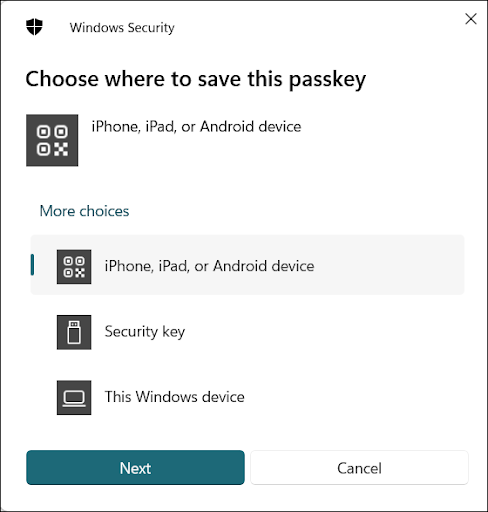
MacOS
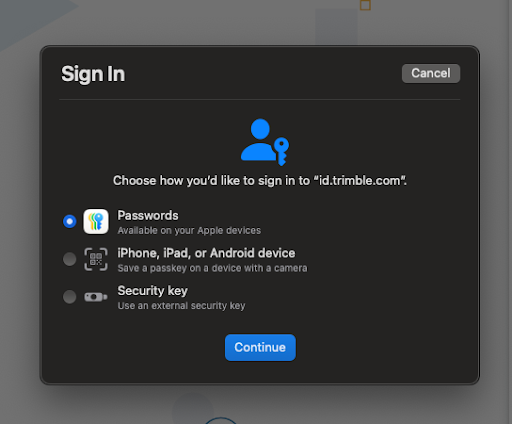
- Befolgen Sie die Anweisungen des Browsers oder Geräts, um den Passkey zu erstellen und zu speichern.
- Wählen Sie Done (Fertig) aus.
Multi-Faktor-Authentifizierung deaktivieren, hinzufügen oder ändern
Wenn Sie Ihre MFA aus irgendeinem Grund ändern müssen, können Sie dies über Ihr Profil tun. Öffnen Sie Ihr Profil und gehen Sie folgendermaßen vor:
- Klicken Sie auf den Umschalter für „Multi-factor Authentication“ (Multi-Faktor-Authentifizierung).
- Wenn Sie dazu aufgefordert werden, geben Sie Ihr Passwort ein.
- Geben Sie den Bestätigungscode ein, der an Ihre bevorzugte MFA-Methode gesendet wurde.
- Bestätigen Sie, dass Sie die MFA deaktivieren möchten.
Gehen Sie folgendermaßen vor, um Ihrem Konto eine weitere MFA-Option hinzuzufügen:
- Klicken Sie unter Multi-Factor Authentication (Multi-Faktor-Authentifizierung) neben der gewünschten Option auf Set Up (Einrichten).
- Befolgen Sie die Anweisungen für diese Authentifizierungsmethode.
- (Optional) Wenn Sie sich anmelden, klicken Sie auf das Kontextmenü (
 ) und wählen Sie Make Default (Als Standard festlegen) aus, um die neue MFA-Methode als Standardmethode festzulegen.
) und wählen Sie Make Default (Als Standard festlegen) aus, um die neue MFA-Methode als Standardmethode festzulegen.
Wenn Sie Probleme mit der gewählten MFA-Methode haben oder nicht auf Ihr Konto zugreifen können, um es zu ändern oder zu deaktivieren, wenden Sie sich an unser Supportteam.